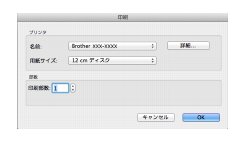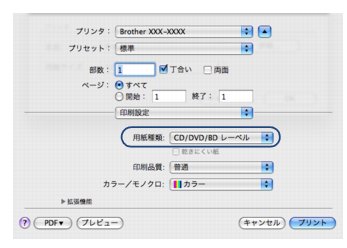Macintoshから記録ディスクに印刷する
Macintoshから記録ディスクに印刷する
1. NewSoft CD Labelerでディスクレーベルの画像を作成し、[ファイル]メニューから[印刷]を選ぶ
2. [名前]に本製品のモデル名が表示されていることを確認する
3. [用紙サイズ]で[12 cmディスク]を選ぶ
4. [詳細]をクリックし、印刷設定画面を表示する
5. [用紙種類]で[CD/DVD/BDレーベル]を選ぶ
6. [印刷品質]で[普通]または[にじみ防止(低速)]を選ぶ
 [用紙種類]で[CD/DVD/BDレーベル]を選んだ場合のみ、[印刷品質]で[にじみ防止(低速)]を選択できます。
|
7. 印刷部数を設定する
8. [プリント]をクリックする
|
◆
NewSoft CD Labelerを使用してレーベルPCプリントを行うようメッセージが表示されます。
|
9. [OK]をクリックする
|
◆
本製品のタッチパネルに、背面のスペースを確認するようメッセージが表示されます。
|

|
■
本製品の背面に10cm以上のスペースがあることを確認してください。
|

10. タッチパネルの画面上の【OK】を押す
|
◆
本製品のタッチパネルに、ディスクトレイを取り出すようメッセージが表示されます。
|
11. 【OK】を押す
|
◆
本製品のタッチパネルに、記録ディスクをセットするようメッセージが表示されます。
|
12. 記録ディスクをセットし、【OK】を押す
13. [スタート]を押す
・
2枚以上印刷する場合は、新しい記録ディスクをセットして【OK】を押し、[スタート]を押します。次のレーベルプリントが開始されます。目的の部数まで繰り返します。

|
■
レーベルPCプリントは、NewSoft CD Labelerを使用してください。他のアプリケーションを使用すると、本製品の内部が汚れることがあります。
|